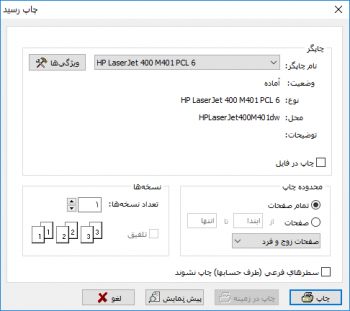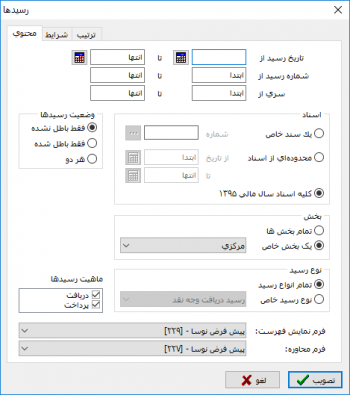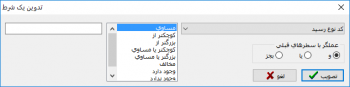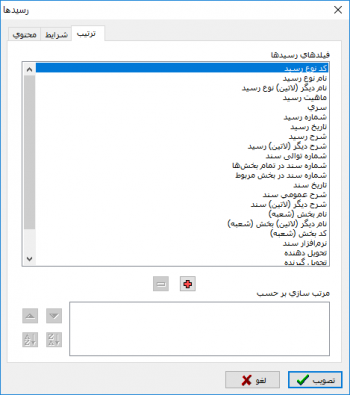صفحه آموزشی احمدنژاد: تفاوت بین نسخهها
Ahmadnejad (بحث | مشارکتها) |
Ahmadnejad (بحث | مشارکتها) |
||
| سطر ۳: | سطر ۳: | ||
ﺩﺭ ﺳﻴﺴﺘﻢ ﺩﺭﻳﺎﻓﺖ ﻭ ﭘﺮﺩﺍﺧﺖ برای ﻛﻠﻴﻪ ﻓﻌﺎﻟﻴﺖﻫﺎیی ﺑﺎ ﻣﺎﻫﻴﺖ دریافتی ﻭ پرداختی ﻣﺎﻧﻨﺪ ﺩﺭﻳﺎﻓﺖ ﻭ ﭘﺮﺩﺍﺧﺖ ﭼﻚ، ﺩﺭﻳﺎﻓﺖ ﻭ ﭘﺮﺩﺍﺧﺖ ﻭﺟﻪ ﻧﻘﺪ ﻭ ... ﻣﻲﺗﻮﺍﻥ ﺭﺳﻴﺪ ﺻﺎﺩﺭ ﻧﻤﻮﺩ. | ﺩﺭ ﺳﻴﺴﺘﻢ ﺩﺭﻳﺎﻓﺖ ﻭ ﭘﺮﺩﺍﺧﺖ برای ﻛﻠﻴﻪ ﻓﻌﺎﻟﻴﺖﻫﺎیی ﺑﺎ ﻣﺎﻫﻴﺖ دریافتی ﻭ پرداختی ﻣﺎﻧﻨﺪ ﺩﺭﻳﺎﻓﺖ ﻭ ﭘﺮﺩﺍﺧﺖ ﭼﻚ، ﺩﺭﻳﺎﻓﺖ ﻭ ﭘﺮﺩﺍﺧﺖ ﻭﺟﻪ ﻧﻘﺪ ﻭ ... ﻣﻲﺗﻮﺍﻥ ﺭﺳﻴﺪ ﺻﺎﺩﺭ ﻧﻤﻮﺩ. | ||
| − | برای این منظور ابتدا باید '''"انواع رسید"''' دریافت و پرداخت را برحسب نیاز در سیستم تعریف نمائید. | + | برای این منظور ابتدا باید '''" انواع رسید "''' دریافت و پرداخت را برحسب نیاز در سیستم تعریف نمائید. |
===''' تعریف یک رسید '''=== | ===''' تعریف یک رسید '''=== | ||
نسخهٔ ۲۴ دسامبر ۲۰۱۸، ساعت ۰۸:۳۹
رسید
ﺩﺭ ﺳﻴﺴﺘﻢ ﺩﺭﻳﺎﻓﺖ ﻭ ﭘﺮﺩﺍﺧﺖ برای ﻛﻠﻴﻪ ﻓﻌﺎﻟﻴﺖﻫﺎیی ﺑﺎ ﻣﺎﻫﻴﺖ دریافتی ﻭ پرداختی ﻣﺎﻧﻨﺪ ﺩﺭﻳﺎﻓﺖ ﻭ ﭘﺮﺩﺍﺧﺖ ﭼﻚ، ﺩﺭﻳﺎﻓﺖ ﻭ ﭘﺮﺩﺍﺧﺖ ﻭﺟﻪ ﻧﻘﺪ ﻭ ... ﻣﻲﺗﻮﺍﻥ ﺭﺳﻴﺪ ﺻﺎﺩﺭ ﻧﻤﻮﺩ.
برای این منظور ابتدا باید " انواع رسید " دریافت و پرداخت را برحسب نیاز در سیستم تعریف نمائید.
تعریف یک رسید
برای تنظیم رسید جدید حتما باید سند آن به صورت پیش نویس و یا عملیاتی از قبل در سیستم ایجاد شده باشد.
به منظور تعریف یک رسید جدید، مطابق شکل، از منوی " سند " ، " رسیدها " را انتخاب نمایید.
پنجره " رسیدها " به شکل زیر باز خواهد شد:
با تصویب پنجره فوق، پنجره "رسیدها" به شکل زیر باز میشود:
جهت تعریف رسید جدید، از تکمه ![]() موجود در نوار ابزار و یا کلید " Insert " صفحه کلید استفاده نمایید تا پنجره " پنجره تدوین یک رسید " به شکل زیر باز شود :
موجود در نوار ابزار و یا کلید " Insert " صفحه کلید استفاده نمایید تا پنجره " پنجره تدوین یک رسید " به شکل زیر باز شود :
شماره سند دریافت پرداخت مورد نظر، جهت صدور رسید را وارد نمایید . در صورت عدم اطلاع از شماره سند می توانید آیکون ![]() را انتخاب کنید تا پنجره " انتخاب سند " به شکل زیر باز شود :
را انتخاب کنید تا پنجره " انتخاب سند " به شکل زیر باز شود :
فیلدهای قابل تعیین در پنجره "انتخاب سند" عبارت اند از:
- انتخاب سند از نرم افزار
- گزارش حاوی
- شماره سند مورد نظر، شماره مبنا ، شماره توالی
- اولین سند در تاریخ
- انتخاب سنداز نرم افزار: نرم افزار دریافت و پرداخت را انتخاب نمایید.
- گزارش حاوی: بخشی که قصد انتخاب سند را دارید ، انتخاب نمایید.
- شماره سند مورد نظر، شماره مبنا ، شماره توالی : برای احضار سند مورد نظر ، میتوانید یکی از شمارههای " سند "، " مبنا " یا " توالی " سند را وارد نمایید.
- اولین سند در تاریخ: میتوانید به کمک تاریخ، سند مورد نظر را احضار نمایید. برای این منظور، دو گزینه جهت احضار اولین و آخرین سند در یک تاریخ، در دسترس خواهند بود.
- ملاحظه سند: چنانچه شماره سند مورد نظر را نمیدانید و سند مورد نظر نیز اولین و آخرین سند در یک تاریخ نمیباشد، میتوانید پس از وارد کردن تاریخ مورد نظر در قسمت قبل، نسبت به ملاحظه سند مربوطه و احضار اسناد قبل و بعد از آن به منظور یافتن سند مورد نظر اقدام نمایید و پس از یافتن سند مورد نظر تکمه معادل Enter از صفحه کلید را فشار دهید.
پس از انتخاب سند مورد نظر تکمه تصویب را انتخاب نمایید.
- نوع رسید : یکی از " انواع رسیدی " که قبلا تعریف کردید را انتخاب نمایید.
- سری و شماره رسید:
- در قسمت سری با تعیین " نوع رسید " سیستم شماره سری، آن نوع را در این قسمت درج مینماید. در صورت تمایل میتوانید این شماره را تغییر دهید.
- در قسمت شماره رسید شماره رسید مورد نظر را وارد نمائید. سیستم تکراری بودن آن را کنترل مینماید.
در صورت عدم ورود شماره رسید چنانچه یک رسید از قبل تعریف کرده باشید سیستم به کد آن یک واحد اضافه نموده و در این قسمت درج مینماید.
- تاریخ رسید : با انتخاب سند، سیستم تاریخ سند را در این قسمت درج مینمائید در صورت تمایل میتوانید تاریخ مورد نظر را وارد نمائید.
- شرح رسید : شرح رسید مورد نظر را وارد نمائید.
- تحویل دهنده : نام تحویل دهنده رسید را در این قسمت وارد نمائید.
- تحویل گیرنده : نام تحویل گیرنده رسید را در این قسمت وارد نمائید.
- ارجاع : فیلدهایی اختیاری هستند.
- عطف :
- یادداشت :
وارد نمودن " شماره سند "، " نوع رسید " و " تاریخ رسید " برای تعریف رسید جدید الزامی میباشد.
با تصویب پنجره فوق پنجره تایید به شکل زیر باز می شود :
در صورت تایید این پنجره، پنجره " چاپ رسید " به شکل زیر باز می شود:
در صورت عدم تایید، رسید ایجاد شده نمایش داده میشود.
ویرایش یک رسید
جهت ویرایش، یک رسید مطابق شکل زیر، از منوی " سند "، " رسیدها " را انتخاب نمایید.
پنجره " رسیدها " به شکل زیر باز میشود:
از قسمت " محتوی "، جهت تعیین محدوده رسیدهای مورد نظر در گزارش استفاده میشود.
- تاریخ رسید از: محدوده تاریخ مورد نظر را وارد نمائید. و یا میتوانید پس از فشردن تکمه تقویم
 تاریخ مورد نظر را در پنجره " تقویم "، انتخاب کنید.
تاریخ مورد نظر را در پنجره " تقویم "، انتخاب کنید.
- شماره رسید از : محدوده رسید مورد نظر را وارد نمائید.
- سری از : محدوده سری مورد نظر را وارد نمائید.
از قسمت " اسناد " : جهت تعیین محدوده سندهای موردنظر در گزارش استفاده میشود:
- یک سند خاص : با انتخاب این گزینه می توانید شماره سند مورد نظر را وارد نمائید. یا با فشردن تکمه
 از پنجره " انتخاب سند " سند موردنظر ار انتخاب نمائید.
از پنجره " انتخاب سند " سند موردنظر ار انتخاب نمائید. - محدوده ای از اسناد : با انتخاب این گزینه فیلدهای تاریخ ابتدا و انتهای محدوده گزارش فعال میشوند و امکان انتخاب محدوده زمانی گزارش برای میگردد.
- کلیه اسناد سال مالی13XX : با انتخاب این گزینه، کلیه اسناد سال مالی جاری انتخاب میشوند.
از قسمت " بخش ":
- تمام بخش ها : میتوانید اسناد مربوط به تمام بخشها را انتخاب نمائید.
- یک بخش خاص : میتوانید اسناد مربوط به یک بخش خاص را انتخاب نمائید.
در قسمت " نوع رسید ":
- تمام انواع رسید : میتوانید تمام انواع رسید را انتخاب نمائید.
- نوع رسید خاص : میتوانید یک نوع رسید خاصی که قبلا تعریف کردهاید را انتخاب نمائید.
در قسمت " وضعیت رسیدها " یکی از گزینه های زیر را انتخاب نمائید:
- فقط باطل نشده: با انتخاب این گزینه فقط " رسیدهای باطل نشده " در گزارش نمایش داده می شود.
- "فقط باطل شده": با انتخاب این گزینه فقط " رسیدهای باطل شده " در گزارش نمایش داده می شود.
- "هردو"" با انتخاب این گزینه " رسیدهای باطل نشده " و " رسیدهای باطل شده " در گزارش نمایش داده می شود.
در قسمت "ماهیت رسید" یکی از گزینههای زیر را انتخاب نمائید:
- " دریافت "
- " پرداخت "
- در قسمت " فرم نمایش فهرست " و " فرم نمایش محاوره " : یکی از فرم های تعریف شده در سیستم را انتخاب نمائید.
در قسمت " شرایط ": جهت اعمال شرایط دلخواه، از امکان مزبور استفاده میشود.
برای این منظور کافی است وارد بخش " شرایط " شوید:
به منظور ایجاد شرط جدید، تکمه![]() را فشار دهید تا وارد پنجره " تدوین یک شرط " شوید.
را فشار دهید تا وارد پنجره " تدوین یک شرط " شوید.
در پنجره فوق ابتدا فیلد مورد نظر جهت اعمال شرط را انتخاب نمایید.
یکی از عملگر های موجود را انتخاب نمایید.
در قسمت تعیین شده عبارت یا مقداری، که قرار است جهت مقایسه بکار رود را وارد نمایید.
با فشردن تکمه تصویب، شرط جدید به فهرست شرایط اضافه خواهد شد. به همین ترتیب میتوان سایر شرط ها را به فهرست اضافه نمود. نکته مهم در این بخش این است که از شرط دوم به بعد، باید توجه ویژه ای نسبت به قسمت " عملگر با سطرهای قبلی " یعنی"و"،" یا " یا " بجز " شود. برای ذخیره شرط آیکون " ذخیره مجموعه شرایط " یا را انتخاب نمایید. همچنین جهت استفاده از مجموعه شرایط ذخیره شده، کافیست آیکون " بازیابی مجموعه شرایط " یا را فشار دهید.
ترتیب
در بخش" ترتیب "میتوان ترتیب مرتب سازی سطرها در گزارش را به دلخواه مشخص نمود. برای این منظور فیلدی را که میخواهید گزارش به ترتیب آن مرتب شود را انتخاب نموده و تکمه " افزودن فیلد به فهرست " یا را فشار دهید. همچنین جهت حذف یک فیلد کافیست آن را از قسمت " مرتب سازی برحسب " انتخاب نموده و تکمه " حذف فیلد از فهرست " یا را فشار دهید. جهت تعیین نوع مرتب سازی میتوان از آیکون ، به ترتیب نزولی یا به ترتیب صعودی استفاده نمود.
پس از اعمال تنظیمات مورد نظر تکمه تصویب را فشار دهید تا وارد پنجره " رسیدها " شوید و لیستی از رسیدها را مشاهده کنید.
پنجره رسیدها به شکل زیر باز میشود:
رسید مورد نظر را انتخاب نموده و دو بار برروی آن کلیک می کنیم تا پنجره " تدوین یک رسید " باز شود:
می توان سندی که این رسید برای آن صادر گردیده را به یک سند دیگر تغییر داد.
" نوع " ، " سری " و " شماره رسید " قابل تغییر نیست. در صورتی که بخواهیم تغییر دهیم با خطای زیر مواجه میشویم:
حذف یک رسید
جهت حذف، یک رسید مطابق شکل زیر، از منوی " سند "، " رسیدها " را انتخاب نمایید.
پنجره "رسیدها" به شکل زیر باز می شود:
در صورت لزوم تنظیمات مورد نظر را در قسمت های " محتوی "، " شرایط " و " ترتیب " انجام داده و تکمه تصویب را انتخاب نمایید .
پنجره رسیدها به شکل زیر باز میشود:
پس از انتخاب رسید مورد نظر تکمه نوار ابزار را فشار دهید ویا از کلیدهای ترکیبی "Ctrl+Delete " صفحه کلید استفاده نمایید.
ابطال یک رسید
جهت ابطال یک رسید مطابق شکل زیر، از منوی " سند "، " رسیدها " را انتخاب نمایید.
پنجره رسیدها به شکل زیر باز می شود:
در صورت لزوم تنظیمات مورد نظر را در قسمت های " محتوی "، " شرایط " و " ترتیب " انجام داده و تکمه تصویب را انتخاب نمایید .
پنجره رسیدها به شکل زیر باز میشود:
پس از انتخاب رسید مورد نظر، بر روی فلش کنار آیکون " حذف رسید تحت مکان نما " کلیک نموده و از منوی باز شده " ابطال رسید " را انتخاب نمایید. و یا از کلیدهای ترکیبی " Shift+Delete " صفحه کلید استفاده نمایید.
برای خارج کردن رسید باطل شده از حالت ابطال، روی رسید باطل شده قرار بگیرید، سپس بر روی فلش کنارآیکون " حذف رسید تحت مکان نما " کلیک نموده و از منوی باز شده " انصراف از ابطال رسید " را انتخاب نمایید و یا توسط کلید ترکیبی " Shift+Delete "، رسید را از حالت ابطال خارج نمایید.
آیکون های موجود در پنجره " انواع رسید " عبارت اند از:
 : جهت حذف نوع رسید تحت مکاننما مورد استفاده قرار میگیرد. این تکمه معادل کلیدهای ترکیبی " Ctrl + Delete " از صفحه کلید میباشد.
: جهت حذف نوع رسید تحت مکاننما مورد استفاده قرار میگیرد. این تکمه معادل کلیدهای ترکیبی " Ctrl + Delete " از صفحه کلید میباشد.
 : جهت افزودن نوع رسید جدید مورد استفاده قرار می گیرد. این تکمه معادل کلید " Insert " از صفحه کلید است.
: جهت افزودن نوع رسید جدید مورد استفاده قرار می گیرد. این تکمه معادل کلید " Insert " از صفحه کلید است.
 :به منظور بازخوانی اطلاعات و ثبت تغییرات انجام شده مورد استفاده قرار میگیرد. این تکمه معادل کلید " F5 " از صفحه کلید است.
:به منظور بازخوانی اطلاعات و ثبت تغییرات انجام شده مورد استفاده قرار میگیرد. این تکمه معادل کلید " F5 " از صفحه کلید است.
 : جهت چاپ فهرست انواع رسید، مورد استفاده قرار میگیرد. . این تکمه معادل کلید " Ctrl + P " از صفحه کلید است.
: جهت چاپ فهرست انواع رسید، مورد استفاده قرار میگیرد. . این تکمه معادل کلید " Ctrl + P " از صفحه کلید است.
تکمه های موجود در پنجره " رسیدها " به شرح زیر می باشد:
آیکون یا آخرین سطر: مکاننما را به آخرین سطر موجود در ساختار فهرستی خواهد برد. آیکون یا سطر بعدی: مکاننما را به سطر بعدی خواهد برد. آیکون یا سطر قبلی: مکاننما به سطر قبلی باز خواهد گشت. آیکون یا اولین سطر: مکاننما به اولین سطر موجود خواهد رفت.
یا تدوین سطر ها در جدول: جهت سهولت و بالا بردن سرعت اصلاح سطرها از این آیکون استفاده میشود؛ به کمک آن میتوان هر فیلد در هر سطر را بدون رفتن به پنجره تدوین آن وارد نمود.
یا اصلاح رسید تحت مکاننما با محاوره: به منظور تدوین رسید تحت مکاننما از این گزینه استفاده میشود، با کلیک روی آیکون مزبور وارد پنجره " تدوین یک رسید " تحت مکاننما خواهید شد.
با باز کردن مثلث کنار این تکمه، دو امکان زیر نمایش داده می شود:
ملاحظه سند : سند مربوط به رسیدی که مکاننما بر روی آن قرار گرفته را نشان میدهد.
فهرست شماره /سری های استفاده نشده :
با انتخاب این گزینه شماره/سری های استفاده نشده در رسیدی که مکاننما روی آن قرار گرفته نمایش داده میشود.
در صورت لزوم تنظیمات مورد نظر را در قسمت های " نوع رسید " ، " محدوده شماره/سری از تا " را انجام داده و تکمه " اخذ فهرست " را انتخاب نمایید.
به منظور بازخوانی اطلاعات و ثبت تغییرات انجام شده مورد استفاده قرار میگیرد. این تکمه معادل کلید " F5 " از صفحه کلید است.
با بازکردن مثلث کنار، این تکمه سه امکان زیر نمایش داده میشود:
چاپ رسید تحت مکاننما : رسیدی که مکاننما بر روی آن قرار دارد را چاپ می نماید. این تکمه معادل کلید ترکیبی " Ctrl+P " از صفحه کلید است.
چاپ مجموعه دلخواهی از رسیدها : جهت چاپ تعدادی دلخواه از رسیدها استفاده می گردد.
در صورت لزوم تنظیمات مورد نظر را وارد نمایید.
چاپ فهرست رسیدها: جهت چاپ فهرست دلخواهی از رسیدها مورد استفاده قرار میگیرد.
جهت نمایش اطلاعات فعلی گزارش، در نرمافزار " Excel " بکار میرود.
تغییر پارامتر های گزارش (Ctrl + F3) جهت تغییر شرایط گزارش مورد استفاده قرار میگیرد. با فشردن این تکمه، پنجره ابتدایی گزارش باز خواهد شد و میتوان تنظیمات اخذ گزارش را تغییر داد.